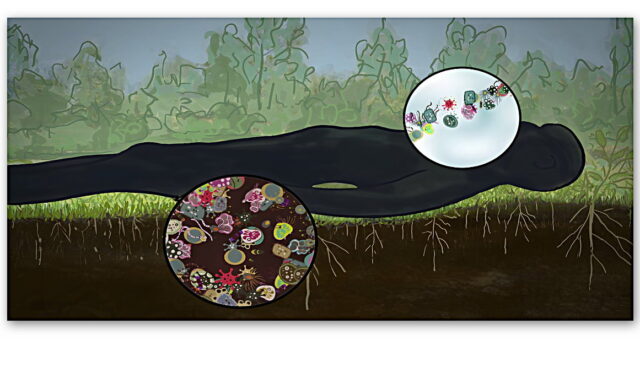Fotoğraflarınızı ve videolarınızı müzik, metin ve hareketlerle yeni bir videoya dönüştürün. Başlamak için Fotoğraflar’ı açın ve Oluştur → Video projesi’ni seçin.
Windows 10, 18.10.2017 tarihinde başarıyla sürüm 1709 özellik güncelleştirmesi sonrasında yüklendi.
Eminim bu adımlar size yabancı gelmeyecek ve ilk aklınıza gelen ise Windows Movie Maker gerimi geldi şeklinde olacaktır.
Aşağıda kısa bir tanımdan sonra ilgili bölüme giderek çalışmalarınızı yaparken nelerin yeni olduğunu anlamakla kalmayacak Windows’un bu yeniliğini seveceksiniz.
Otomatik olarak bir video oluşturma ve stilini değiştirme:
Otomatik olarak bir video oluşturmak için Fotoğraflar uygulamasında bir albüm açın ve Oynat düğmesini seçin. Ardından, Benim için karıştır ‘ı seçip görüntüleri, müzikleri ve tarzları yeniden birleştirerek genel görünümü anında değiştirin.
Vİdeonuza Müzik Ekleme:
Fotoğraflar’da bir video projesi düzenlerken Müzik’i ve ardından önerilen şarkılardan birini seçin. Şarkı, videonuzun uzunluğuna göre otomatik olarak ayarlanır.
Videonuzun içinde hareket eden bir Çizim Yapın:
Fotoğraflar uygulamasında bir video dosyasını açın ve Düzenle ve Oluştur → Çiz’i seçin. Çizim yapın, Nesneye mürekkep ekle’yi seçin ve hareket eden bir nesne üzerinde ortalayın.
En İyi Bölümünü Göstermek için Video Kırpma:
Fotoğraflar’dan bir video seçin. Videoya dokunun veya tıklayın, ardından Düzenle ve Karıştır → Kırp ögesini seçin. Videonun başlamasını ve bitmesini istediğiniz noktalara beyaz daireleri sürükleyin, ardından Kopyasını kaydet ögesini seçin.
Vİdeoya 3B Efektleri ekleme:
Fotoğraflar uygulamasında, Oluştur → Video projesi’ni seçin ve ardından bir video belirleyin. Videoyu zaman çizelgesine sürükleyin, 3B efektler‘i ve ardından Yıldırım veya Kelebek gibi bir efekti seçin.
Yaptıgınız bir videoyu paylaşma:
Fotoğraflar’ı açın, Oluşturma’yı ve bir video seçin, ardından Dışarı aktar veya paylaş’ı seçin. Bir dosya boyutu seçin, dosya hazır olduğunda Sosyal medya, e-posta veya başka bir uygulamada paylaş ögesini seçin.